小说章节分割器怎么使用?文本文件分割方法介绍
更新日期:2023-09-22 12:53:31
来源:系统之家
小说章节分割器怎么使用?很多小说的章节都可以在网络上下载,但章节小说一般都全部装在一个txt文本中,若是想要在计算机上看,没有书签的帮助是无法记住位置的,而使用小说章节分割器就不一样了,可以直接分割多个章节,并自动生成多个章节txt文本。
小说章节分割器怎么使用?
1、下载Chap Cuttor(章节分割器)后,解压文件,所使用软件为绿色软件,无需安装,找到ChapCuttor.exe文件,直接打开。
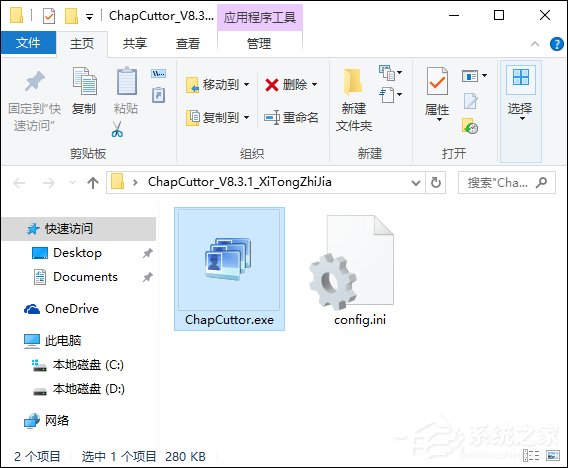
2、按键盘键盘F4或点击菜单“操作”下拉选择“选项”,在弹出的对话框中可以设置分割章节标题的关键词,正确的设置有利于下一步软件快速找到需要分割的标题,在这里还可以进行输出目录的设置,和一些其他的相关设置,我们通常只改变“章节标题”和“输出目录”,其他暂时不用管,设置好后点“确定”
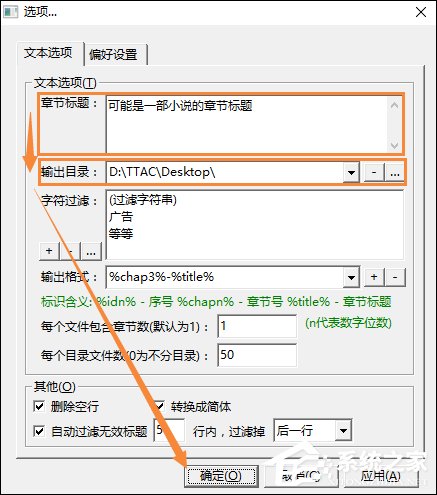
3、将所要分割的TXT文件直接鼠标拖动到软件框,软件就会自动分割。
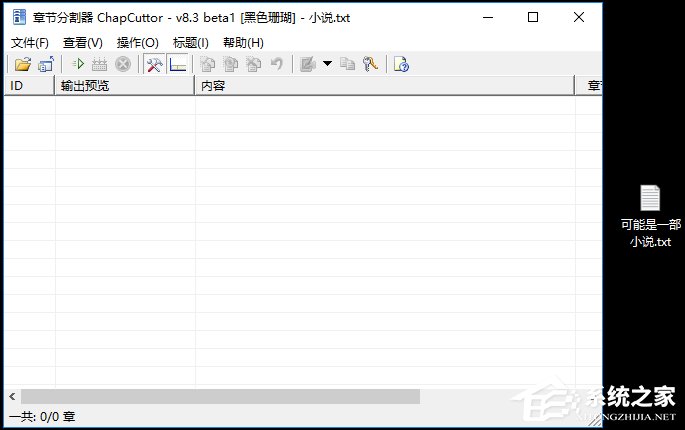
4、如果对生成的章节标题和序号不满意,鼠标右击某一章节找到章节标题,章节序号,可以对标题和序号进行修改。
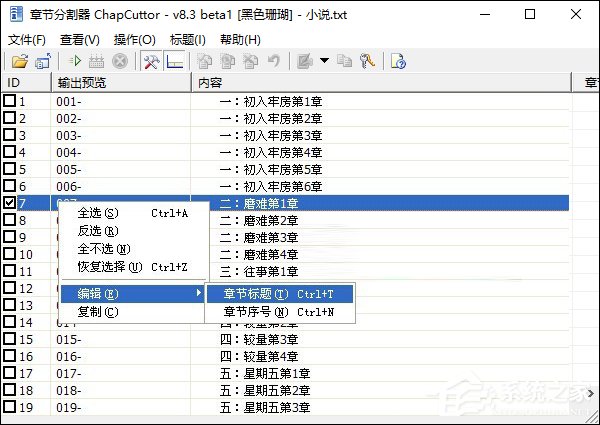
5、点击菜单“操作”下拉选择“输出”,就可以自动生成文件了,快去输出目录看看吧!
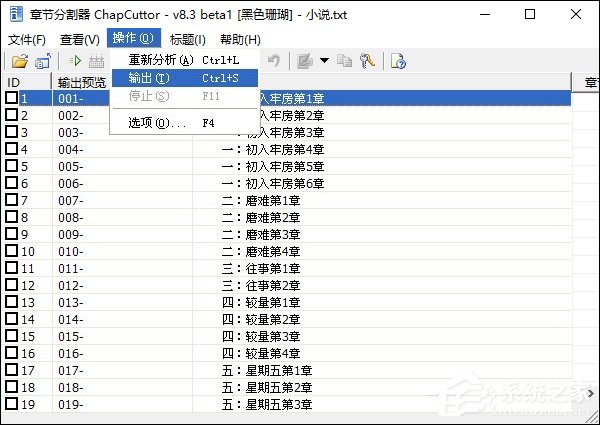
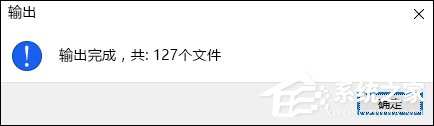
6、需要注意的是第3步拖过去的文件可能会出现无法自动生成分割目录的情况,这可能是用于需要分割的TXT文件的编码不是ANSI,需要把它另存为ANSI的编码才行。
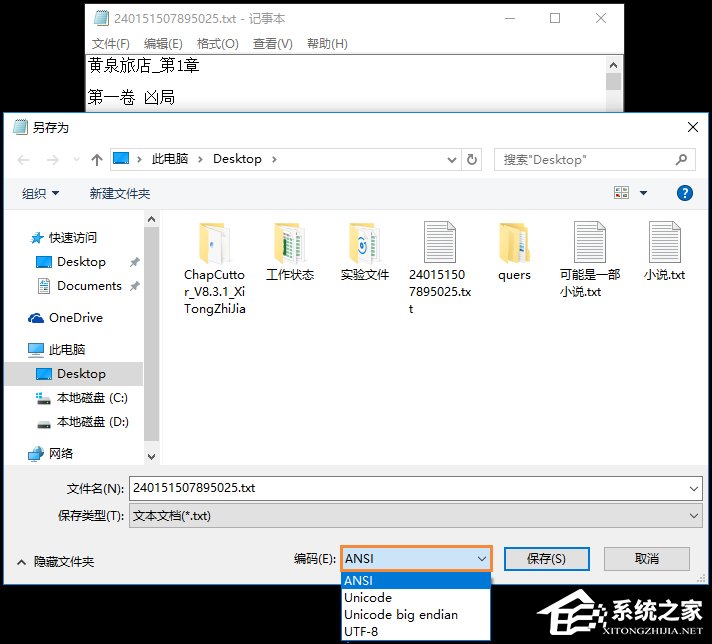
以上内容便是关于小说章节分割器的使用方法介绍,如果用户有排版需要,最好还是讲全部章节分割好再进行排版。
- monterey12.1正式版无法检测更新详情0次
- zui13更新计划详细介绍0次
- 优麒麟u盘安装详细教程0次
- 优麒麟和银河麒麟区别详细介绍0次
- monterey屏幕镜像使用教程0次
- monterey关闭sip教程0次
- 优麒麟操作系统详细评测0次
- monterey支持多设备互动吗详情0次
- 优麒麟中文设置教程0次
- monterey和bigsur区别详细介绍0次
周
月












